نرم افزار افینیتی Affinity چیست؟

شاید از خودتان بپرسید که بهترین نرم افزار برای ادیت عکس کدام است؟ آیا باید با وجود فتوشاپ، به سراغ نرم افزار افینیتی بروید؟
احتمالاً نام فتوشاپ را به عنوان ابزاری استاندارد برای ادیت عکس از دهه 90 شنیدهاید. اما برنامههای جدید زیادی به عنوان رقیب فتوشاپ معرفی شدهاند. افینیتی (Affinity Photo) یکی از این پیشرفتهای نرم افزاری از سال 2015 است و به سرعت به یکی از محبوب ترین جایگزینهای فتوشاپ مبدل شده است.
هر دوی این برنامههای ادیت عکس، مزایا و معایب خاص خودشان را دارند. بنابراین، بیایید نگاهی به نرم افزار افینیتی در مقابل فتوشاپ بیندازیم.
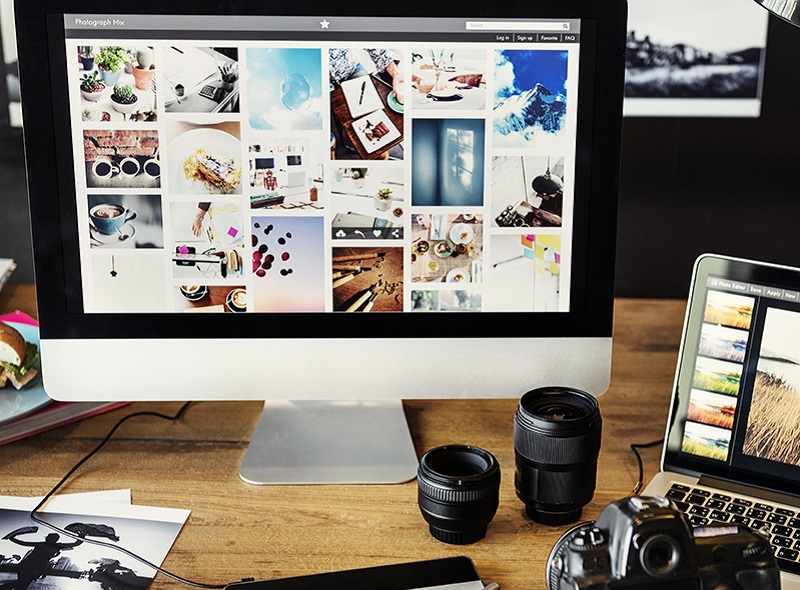
نرم افزار افینیتی چیست؟
افینیتی مثل فتوشاپ یکی از ویرایشگرهای گرافیک رستری با ظاهری جدیدتر است. شرکت Serif این برنامه را برای رقابت با فتوشاپ ارائه کرد و محبوبیت آن به سرعت در حال افزایش است.
در ابتدا، Affinity Photo فقط در مک در دسترس بود. اما اکنون، میتوانید از آن در ویندوز و آیپد هم استفاده کنید. نرم افزار افینیتی همانند فتوشاپ، دارای ابزارها و فیچرهای زیادی است. آنها به شما اجازه میدهند تا عکسها را ویرایش و روتوش کنید و به تصاویر شگفت انگیزی برسید. میتوانید از چندین لایه برای ویرایش جزئیات دقیق و ایجاد افکتهای مختلف در عکسهای خودتان استفاده کنید.
این نرم افزار قادر به انجام فعالیتهای زیر است:
- پردازش گروهی تصاویر
- ادغام تصاویر HDR
- ویرایش فایلهای RAW
- ویرایش تصویر 360 درجه
- نقاشی دیجیتال
مطلب پیشنهادی: چگونه بک گراند عکس را در فتوشاپ حذف کنیم؟
تفاوت افینیتی با فتوشاپ
اکنون که با Affinity Photo آشنا شدید، بیایید ویژگیهای این دو نرم افزار و سایر عوامل را با هم مقایسه کنیم. این بخش، به تمام موارد لازم برای تصمیم گیری در مورد انتخاب برنامه مناسب کارتان اشاره خواهد کرد.
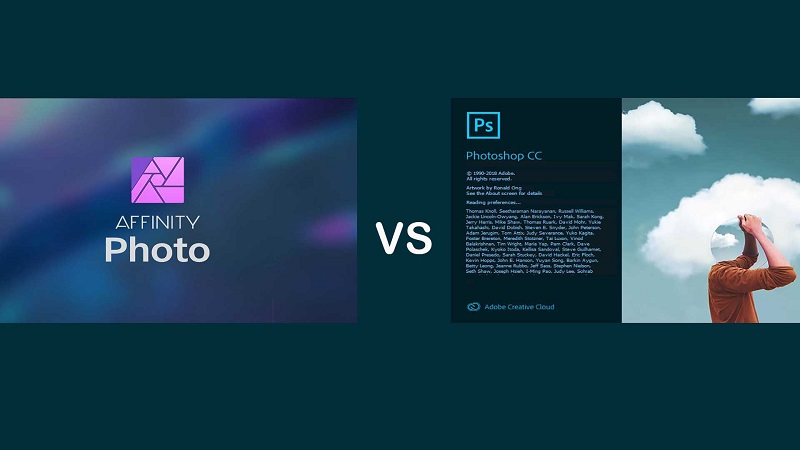
فیچرها و ابزارها
فتوشاپ و افینیتی دارای طیف وسیعی از ابزارها و فیچرها هستند. هر دو برنامه، ابزارهای اصلی ویرایشی مورد نیاز کاربران را ارائه میدهند.
هر دوی آنها به شما اجازه میدهند تا ویرایشهای پیچیده را روی عکسهای خودتان انجام دهید. بنابراین، میتوانید تصاویر بی عیب و نقص را با هر کدام از نرم افزارها ایجاد کنید.
اما فتوشاپ در هنگام مقایسه لیست ابزارها، کمی از Affinity Photo فاصله میگیرد. فتوشاپ تنوع بیشتر و طیف وسیع تری از ابزارهای پیشرفته را در اختیار حرفهایها قرار میدهد. با فتوشاپ، به کتابخانه گسترده عکس Adobe Stock هم دسترسی خواهید داشت. کتابخانه فونت Adobe Typekit یکی دیگر از افزودنیهای خوب است.
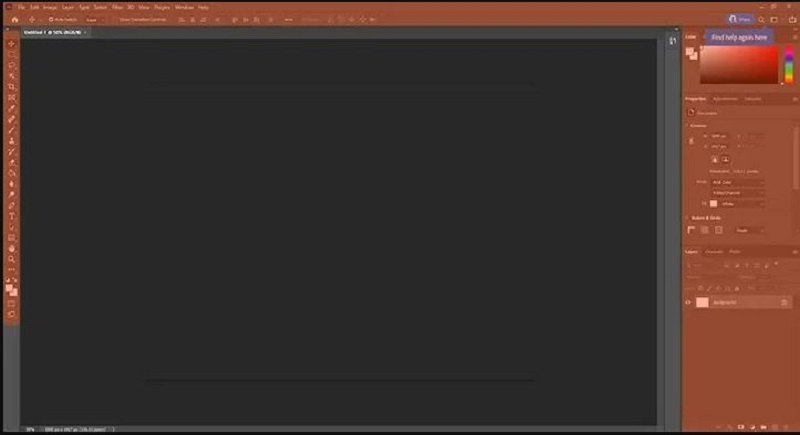
ابزارهای ویرایش عکس Affinity Photo بسیار قدرتمند هستند. بنابراین، میتوانید ویرایشهای بسیار دقیق و پیچیدهای را در تصاویر اعمال کنید. ویژگیهایی مانند پیش نمایش Live Brush بسیار مفید است. همچنین دارای ابزار مفید Undo History در صورت بروز هر گونه اشتباهی است.
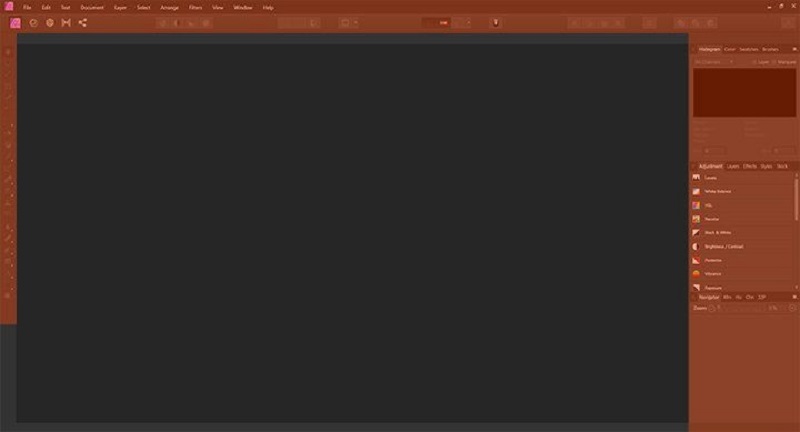
با این حال، فتوشاپ چند ابزار قابل توجه را ارائه میدهد که نرم افزار افینیتی ندارد. شاید برای برخی از افراد، مشکلی ایجاد نکند که اگر اینطور باشد، میتوانید تقریباً هر کاری را که فتوشاپ به شما اجازه میدهد را در Affinity هم انجام دهید.
هر دو مورد از این برنامههای ویرایش عکس، قوی و قابل اعتماد هستند. اما چند تفاوت جزئی و قابل ذکر وجود دارد.
نرم افزار افینیتی برخی از ویژگیهای پیشرفته شامل focus stacking و panorama stitching (درست مانند فتوشاپ) را دارد. اما ایراداتی در این ویژگیها وجود دارد که میتوان آنها را بهبود بخشید.
یک نکته کوچک این است که نمیتوانید لایههایی را که یک focus stacking را تشکیل میدهند، ببینید. عملکرد ابزار stamp نیز کمی محدود است.
برنده مقایسه: فاصله بسیار نزدیک است، اما فتوشاپ با داشتن طیف وسیعی از ابزارها و فیچرها، پیشگام است.
رابط کاربری
شایان ذکر است که این دو برنامه بعد از بالا آمدن، بسیار شبیه به هم به نظر میرسند. منوی بالای هر دو برنامه دارای ابزارهای مشابه زیادی است.
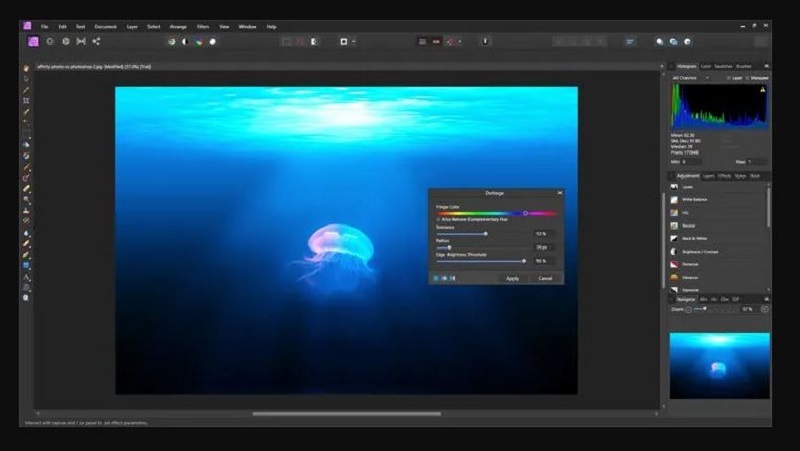
بنابراین، اگر تصمیم به جابجایی از یک برنامه به برنامه دیگر را دارید، این کار آسان است. به راحتی میتوانید دانش خود را بدون نیاز به یادگیری مجدد همه چیز، منتقل کنید.
اما مسلماً فتوشاپ کمی شیکتر به نظر میرسد. حداقل از نظر بصری، جذاب تر و کاربرپسندتر است. در فتوشاپ، دسترسی سریع و آسان به ابزارهای مورد نیاز فراهم است.
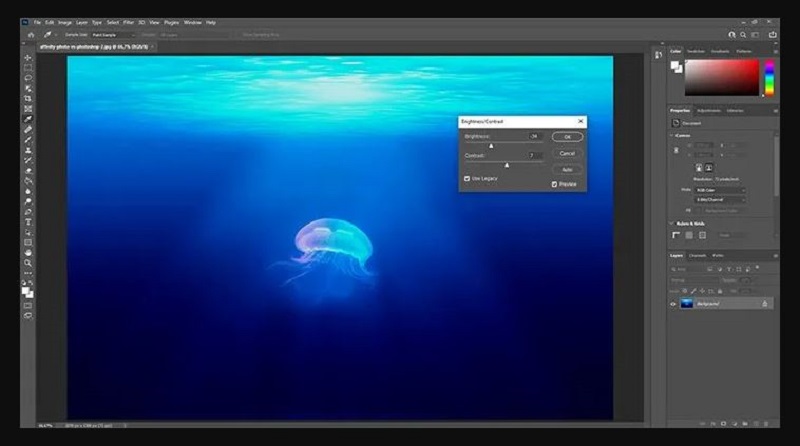
در مقابل، نرم افزار افینیتی چندان ساده به نظر نمیرسد. شاید لازم شود تا کمی بیشتر کلیک کنید تا به ابزارهای مورد نیاز خودتان برسید. برخی از آنها از منوی بالا در دسترس نیستند، بنابراین شاید کمی گیج شوید. اما هنگامی که مسیر را پیدا کنید، استفاده از آن ساده و آسان است.
در Affinity Photo، پنل تنظیمات هم بسیار بزرگ است که فضای کمتری برای عکسهای شما باقی میگذارد. این همان تفاوت اصلی در ظاهر داخلی این دو برنامه است و هیچ تفاوت برجسته دیگری وجود ندارد.
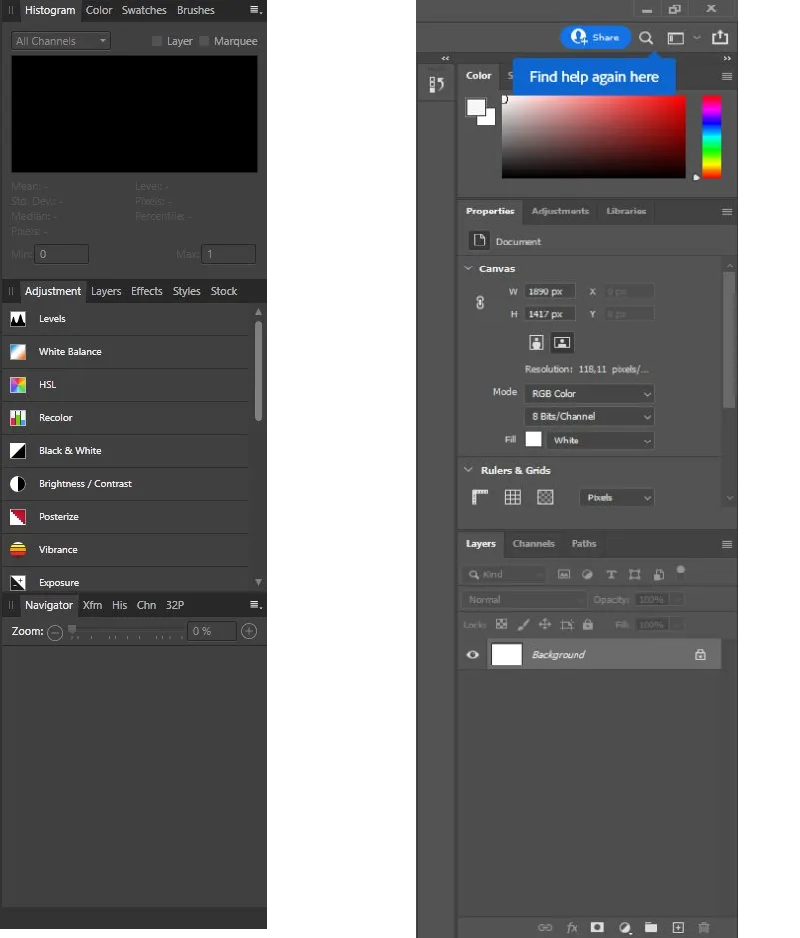
با این حال، باید از فضاهای کاری مختلف افینیتی استفاده کنید. به این فضاها در Affinity Photo، پرسونا میگویند. هدف این است که رابط را مرتب نگه داریم. پرسوناها، ابزارها را به دستههای زیر تقسیم میکنند:
- Photo persona: جایی که بیشتر ابزارهای روتوش و ویرایش عکس را خواهید یافت.
- Liquify : جایی که میتوانید در صورت لزوم، دستکاری در تصویر را انجام دهید.
- Develop: برای عکاسانی که میخواهند ویرایش RAW انجام دهند یا هرگونه اعوجاج در تصاویر RAW را برطرف کنند.
- Tone mapping: این پرسونا برای پردازش تصاویر HDR است.
- Export: میتوانید از تصاویر خودتان را در این پرسونا، اکسپورت (خروجی) بگیرید.
برنده مقایسه: در مورد پرسوناهای Affinity اختلاف نظر وجود دارد. برخی از کاربران آنها را دوست دارند، برخی دیگر هم نه چندان. بنابراین، همه چیز به ترجیح شخصی شما بستگی دارد.
مطلب پیشنهادی: ساخت پالت رنگی از روی عکس
سازگاری با سایر برنامهها
نرم افزار فتوشاپ، استاندارد صنعتی در بین عکاسان حرفهای است. در نتیجه، خواهید دید که اکثر برنامهها با فتوشاپ، بهتر کار میکنند؛ چون برای کار یکپارچه با فتوشاپ، طراحی و بهینه شدهاند.

این مورد برای بسیاری از افزونههای شخص ثالث هم صادق است. حتی شاید برخی از آنها اصلاً از Affinity Photo پشتیبانی نکنند. برای مثال، Nik Collection از افینیتی پشتیبانی نمیکند. اما اگر نیاز به استفاده از این افزونه دارید، میتوانید راه حلی پیدا کنید. کمی سخت است، اما غیرممکن نیست.
و به طور کلی، بیشتر افزونهها با Affinity Photo به خوبی کار میکنند. با این حال، شاید با فرمت فایل استفاده شده در نرم افزار افینیتی با مشکل مواجه شوید. چون فرمت فایل منحصر به فرد خودش (afphoto.) را دارد که در برخی موارد مشکل ساز است.
افینیتی با بسیاری از برنامههای اصلی طراحی و ادیت، به خوبی کار میکند. این پلاگینها شامل Luminar، Capture One Pro، Lightroom و دیگر پلاگینهای معروف هستند. بنابراین، گزینههای بیشتری برای شما فراهم میکند.
اما چند مشکل عجیب میتواند با Affinity ظاهر شود (که با فتوشاپ وجود ندارد). به عنوان مثال، اگر از Lightroom با Affinity Photo استفاده میکنید، نمیتوانید تصاویر را به صورت لایه باز مشاهده کنید.
روال کاری
در مورد روال کار، شباهتهای زیادی بین Photoshop و Affinity Photo وجود دارد. اما چند تفاوت بزرگ هم وجود دارد.
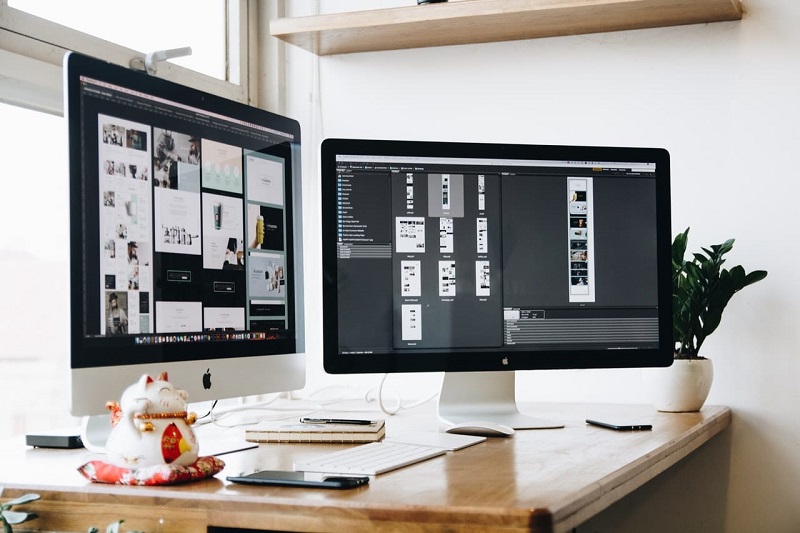
این دو برنامه تقریباً به یک شکل کار میکنند. اما در فتوشاپ، میتوانید کارهای بیشتری را به طور خودکار انجام دهید. این شرایط باعث صرفه جویی در زمان و تسریع در ادیت خواهد شد.
همچنین فتوشاپ قابلیت شخصی سازی بیشتری نسبت به افینیتی دارد. اگرچه Affinity به خوبی سازماندهی شده است، اما آنقدرها هم همه کاره یا قابل تنظیم نیست.
اگر برنامهای را ترجیح میدهید که میانبرهای زیادی ارائه میکند، Photoshop برای شما مناسب است.
برنده مقایسه: فتوشاپ بابت اتوماسیون و قابلیت شخصی سازی آن در اولویت قرار دارد.
مطلب پیشنهادی: کلیدهای میانبر در فتوشاپ
آیا نرم افزار افینیتی برای مبتدیان مناسب است؟
به نظرتان منحنی یادگیری هر کدام، چگونه است؟ اگر در زمینه ویرایش عکس، تازه کار هستید، شاید نگران انتخاب برنامه خیلی پیشرفته هستید.
درست است که Photoshop و Affinity Photo برای افراد مبتدی طراحی نشدهاند. هر دو برنامه با داشتن تعداد زیادی از ویژگیهای پیشرفته، برای افراد متوسط تا حرفهای مناسب هستند.
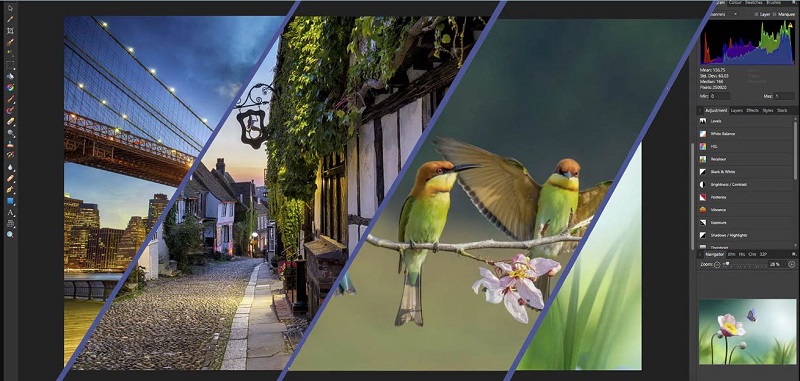
بنابراین، اگر فقط در حال یادگیری ویرایش عکس هستید، هر دو نرم افزار به یک اندازه برایتان چالش برانگیز خواهند بود. اما این بدان معنا نیست که ارزش یادگیری را ندارند!
تعداد زیادی آموزش ویدیویی آنلاین رایگان وجود دارد. بنابراین، میتوانید با صرف کمی وقت، نحوه استفاده از Photoshop یا Affinity Photo را یاد بگیرید.
آیا نرم افزار افینیتی بهتر از فتوشاپ است؟
همه چیز به معیارهای شما برای انتخاب برنامه ادیت عکس بستگی دارد. با فتوشاپ، طیف وسیع تری از ابزارها و همچنین میانبرها و قابلیت سفارشی سازی بیشتری را دریافت خواهید کرد. در نتیجه، میتوانید به روال کارتان سرعت دهید، در زمان صرفه جویی کنید و مهارتهای ادیت عکس خودتان را ارتقا دهید.
به جرات میتوان گفت که هم Photoshop و هم Affinity Photo عالی هستند. آنها تمام ابزارها و ویژگیهای مورد نیاز برای ادیت عکس را ارائه میدهند. اما اگر به ابزارهای پیشرفته یا قابلیت شخصی سازی نیاز دارید، شاید فتوشاپ را ترجیح دهید.
چه کسی باید فتوشاپ را انتخاب کند؟
اگر به نرم افزار ادیت در کنار سایر برنامههای Adobe نیاز دارید، فتوشاپ انتخاب واضحی است، چون سازگاری و کارآمدی مورد نیاز شما را فراهم میکند. به عنوان مثال، با Adobe CC میتوانید تدوین ویدیو و ویرایش عکس را ادغام کنید.
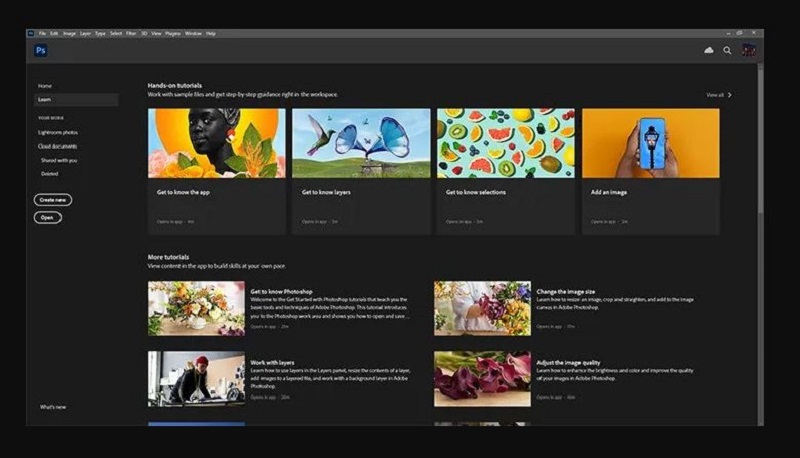
بسیاری از متخصصان، فتوشاپ را به دلیل ادغام نرم آن با سایر پلاگینها، ترجیح میدهند. وقتی به سراغ فتوشاپ میروید، مطمئن هستید که با سایر ابزارها به راحتی کار میکند. هیچ نگرانی در مورد فرمتهای فایل، وجود ندارد.
رابط کاربری آن نسبت به رقبا، کمی ساده تر است. اما فتوشاپ فقط برای عکاسان حرفه ای و ویرایشگرهای عکس نیست. علاقمندان به ادیت، با استفاده از فتوشاپ برای ویرایش تصاویرشان، بسیار سرگرم خواهند شد.
چه کسی باید افینیتی را انتخاب کند؟
اگرچه فتوشاپ یک برنامه عالی است، اما این بدان معنا نیست که تنها گزینه موجود است. نرم افزار افینیتی یکی از بهترین نرم افزارهای ویرایش عکس و رقیب فتوشاپ است. تمام ابزارها و ویژگیهایی لازم برای ویرایش عکس در سطح حرفهای را دارد.
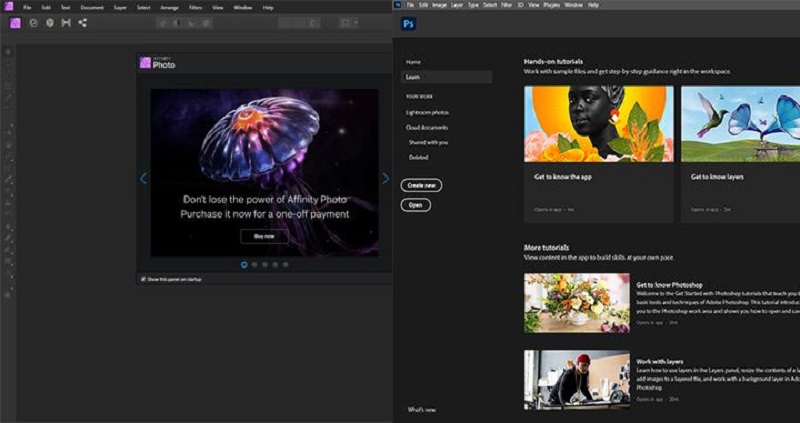
میتوانید به عنوان یک مبتدی از نرم افزار افینیتی استفاده کنید و مهارتها، تجربه و اعتماد به نفستان را افزایش دهید. این برنامه ویرایش عکس همه کاره و قدرتمند برای هر سطحی مناسب است.
مطلب پیشنهادی: روش حذف واترمارک از عکسها
در نهایت…
حالا که میدانید افینیتی تنها چند تفاوت از نظر ابزارها و تجربه کاربری با فتوشاپ دارد؛ باید راحت تر تصمیم بگیرید و نرم افزار مناسب کارتان را سریعتر انتخاب کنید.




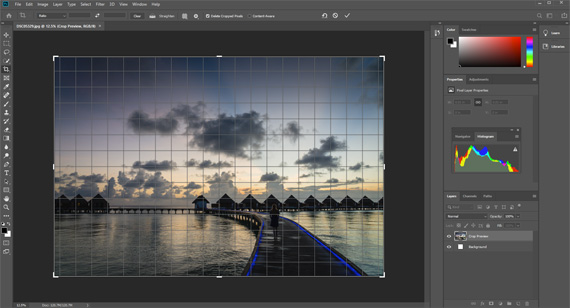


.svg)
